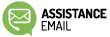Comment gérer les notifications de Courrier dans Windows 10 et 11 ?
Si vous utilisez l’application Courrier de Windows pour gérer vos emails, vous voudrez peut-être être informé des nouveaux messages qui arrivent dans votre boîte de réception ou dans les dossiers que vous avez épinglés. Heureusement, Windows 10 et 11 vous offrent plusieurs options pour personnaliser les notifications de Courrier selon vos préférences. Voici comment faire.
Tout d’abord, vous devez activer les notifications pour l’application Courrier dans les paramètres de Windows. Pour cela, suivez ces étapes :
- Ouvrez les paramètres à partir du menu Démarrer de Windows.
- Cliquez sur Système > Notifications et actions.
- Sous Notifications, activez Recevoir des notifications d’applications et d’autres expéditeurs.
- Faites défiler la liste des applications et activez les notifications pour Courrier.
Ensuite, vous pouvez choisir le type de notifications que vous souhaitez recevoir pour chaque compte de messagerie que vous avez ajouté à l’application Courrier. Pour cela, suivez ces étapes :
- Ouvrez l’application Courrier de Windows, puis sélectionnez Paramètres (l’icône en forme d’engrenage) en bas à gauche.
- Sous Paramètres, sélectionnez Notifications.
- Sous Sélectionnez un compte, sélectionnez le compte pour lequel vous souhaitez activer les notifications.
- Activez Afficher les notifications dans le centre de notifications.
- Choisissez une ou toutes les méthodes de notification suivantes :
- Afficher une bannière : affiche une notification contextuelle en haut à droite de l’écran lorsque vous recevez un nouveau message.
- Jouer un son : émet un son lorsque vous recevez un nouveau message.
- Afficher un badge sur l’icône de la barre des tâches : affiche un nombre sur l’icône de Courrier dans la barre des tâches indiquant le nombre de messages non lus.
Enfin, vous pouvez également activer les notifications pour les dossiers que vous avez épinglés à la barre latérale de l’application Courrier. Ces dossiers peuvent être des dossiers personnalisés que vous avez créés ou des dossiers par défaut comme Boîte de réception prioritaire ou Brouillons. Pour cela, suivez ces étapes :
- Ouvrez l’application Courrier de Windows, puis sélectionnez Paramètres (l’icône en forme d’engrenage) en bas à gauche.
- Sous Paramètres, sélectionnez Notifications.
- Sous Sélectionnez un dossier épinglé, sélectionnez le dossier pour lequel vous souhaitez activer les notifications.
- Activez Afficher les notifications dans le centre de notifications.
- Choisissez une ou toutes les méthodes de notification suivantes :
- Afficher une bannière : affiche une notification contextuelle en haut à droite de l’écran lorsque vous recevez un nouveau message dans le dossier épinglé.
- Jouer un son : émet un son lorsque vous recevez un nouveau message dans le dossier épinglé.
Voilà, vous savez maintenant comment gérer les notifications de Courrier dans Windows 10 et 11. Vous pouvez ainsi rester informé des messages importants sans être dérangé par les messages indésirables. N’hésitez pas à partager vos astuces et vos questions dans les commentaires ci-dessous !